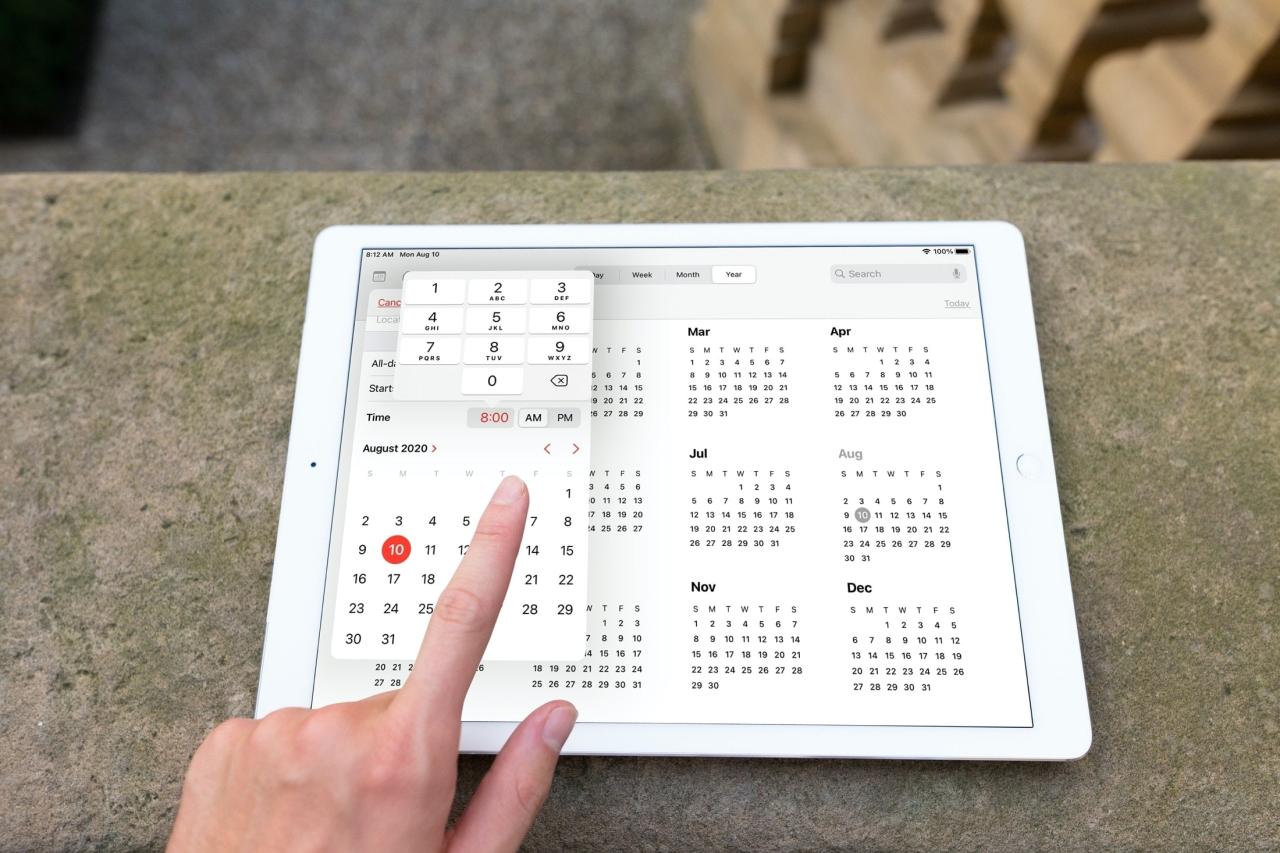
Como USAR El Selector de Fecha y Hora Redisenado en ios y iPados 14
8 agosto, 2022
Cómo verificar los mensajes de WhatsApp reenviados para la información errónea
8 agosto, 2022Cómo arreglar Apple Watch atascado en el logotipo de Apple

Si su Apple Watch está atascado en el logotipo de Apple durante mucho tiempo o las líneas de progreso circulares de sincronización no se mueven, este tutorial lo ayudará. Le mostraremos cómo solucionar este problema y lo ayudaremos a comenzar a usar su Apple Watch nuevamente.


¿Cuál es el problema exacto con el Apple Watch atascado?
Recientemente, de la nada, mi nuevo Apple Watch SE, que ejecutaba la última versión de watchOS 8, se atascó en el logotipo blanco de Apple . También tenía un círculo a su alrededor que no se movió durante varios minutos . Este círculo está formado por varias líneas diminutas que ves cuando tu Apple Watch y tu iPhone se sincronizan (durante la configuración).
Para solucionar esto, reinicié el Apple Watch. Después de reiniciar, solicitó el código de acceso del reloj y nuevamente mostró la misma pantalla con el logotipo de Apple atascado y el círculo de progreso estancado a su alrededor.
Intenté reiniciar un par de veces más. Pero seguían ocurriendo las mismas cosas.
Afortunadamente, con algunas soluciones avanzadas, pude abordar este problema y salir de esta molestia. Estas son las cosas que hice para arreglar mi Apple Watch atascado en el logotipo de Apple. También mencioné soluciones adicionales que, aunque no funcionaron en mi caso, podrían funcionar en el suyo.
Como siempre, comenzaremos con lo básico. Si solucionan tu problema, genial. Pero si no te funcionan, puedes borrar y volver a configurar el reloj, lo que casi seguro te sacará de este apuro.
Cómo resolver Apple Watch atascado en el logotipo de Apple, la pantalla de inicio o el círculo de progreso
1. Reinicia tu Apple Watch
Esta es la cosa más simple y esencial que debe hacer cuando su Apple Watch está atascado. Para reiniciarlo , presione el botón lateral y arrastre el control deslizante de apagado hacia la derecha. Esto apagará el reloj. Después de un minuto, presione el mismo botón lateral para encender su Apple Watch.
El Apple Watch puede tardar hasta 2 minutos en encenderse.
Esta solución rápida debería sacar a su Apple Watch del logotipo de Apple atascado. Pero si no es así, sigue leyendo.
2. Fuerce el reinicio de su Apple Watch atascado
Cuando el reinicio estándar no resuelve el problema, considere forzar el reinicio. Para forzar el reinicio de su Apple Watch , mantenga presionada la corona digital y el botón lateral juntos durante unos diez segundos. En un rato, la pantalla del Apple Watch se volverá negra. No dejes de pulsar los botones hasta que aparezca el logo de Apple en la pantalla.
3. Coloque el Apple Watch atascado en el cargador
Otra forma sencilla de descongelar su Apple Watch atascado es colocarlo en su cargador y dejar que se cargue durante unos 15 minutos. Mientras se carga, si desaparece el logotipo de Apple, puede relajarse y disfrutar del dispositivo portátil. Si el problema persiste, siga las correcciones restantes.


4. Use Find My service para descongelar el Apple Watch
Recuerde cómo mencioné anteriormente que después de reiniciar, vi la pantalla para ingresar el código de acceso, ¡pero se quedó atascado en el logotipo de Apple nuevamente!
Esta ocurrencia muestra que el reloj está configurado y activo, pero se congela en la pantalla del logotipo de Apple debido a una falla. Para arreglar esto, usaremos el poder del servicio Find My .
Antes de continuar:
- Mantenga su iPhone y el Apple Watch con el logotipo de Apple atascado físicamente cerca.
- Vaya a Configuración de iPhone y habilite Wi-Fi y Bluetooth. Puede confirmar esto abriendo el Centro de control de iOS y asegurándose de que ambos íconos sean azules.
A continuación, siga estos pasos para eliminar el logotipo de Apple congelado de su Apple Watch:
1) Abra la aplicación Watch en el iPhone emparejado.
2) Toque Todos los relojes desde la parte superior izquierda.
3) Toque el botón de información (i) junto al nombre de su Apple Watch.
4) Desde aquí, toca Find My Apple Watch , que abrirá la aplicación Find My.
5) Toque Reproducir sonido .
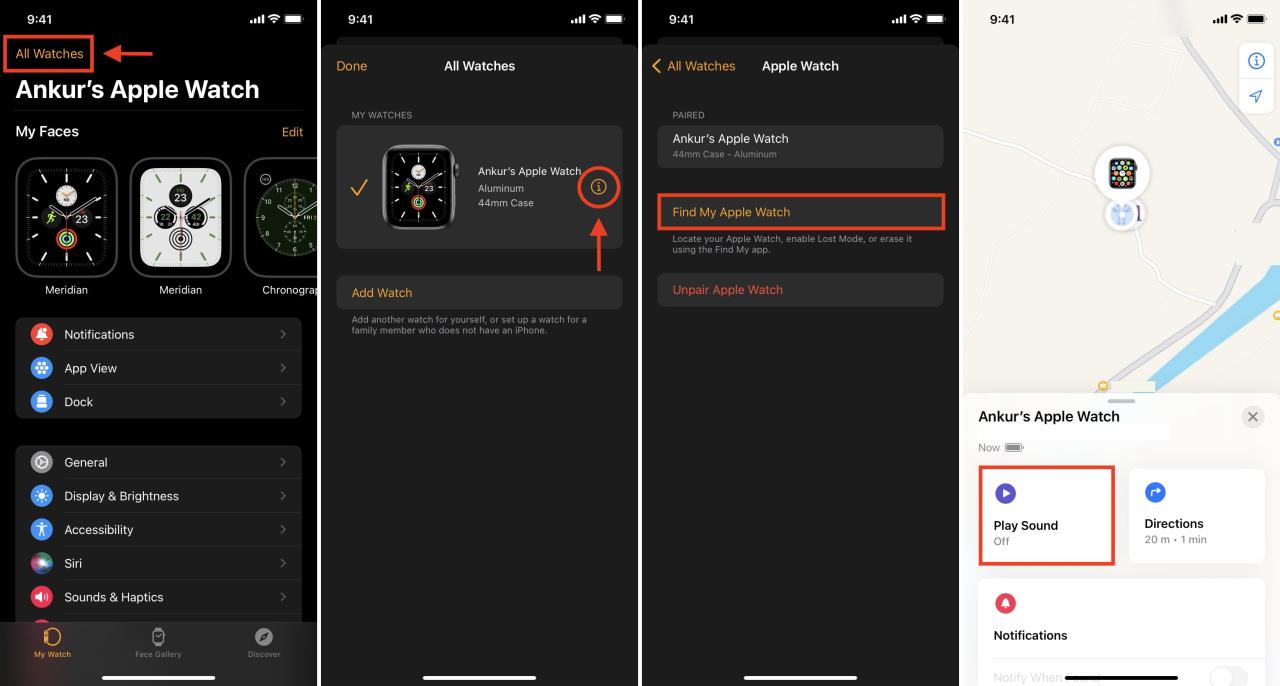
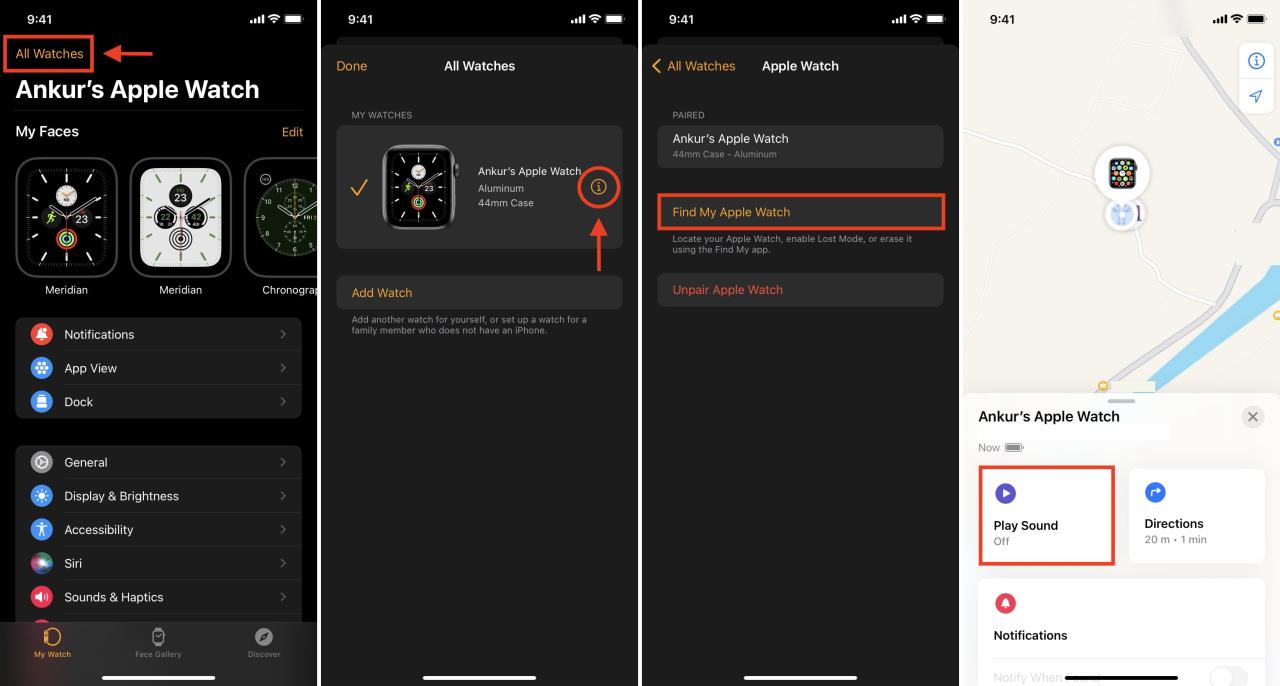
Reproducir sonido a través de Find My debería descongelar el logotipo de Apple atascado y, en un minuto, su reloj saldrá de esta pantalla y se iniciará normalmente.
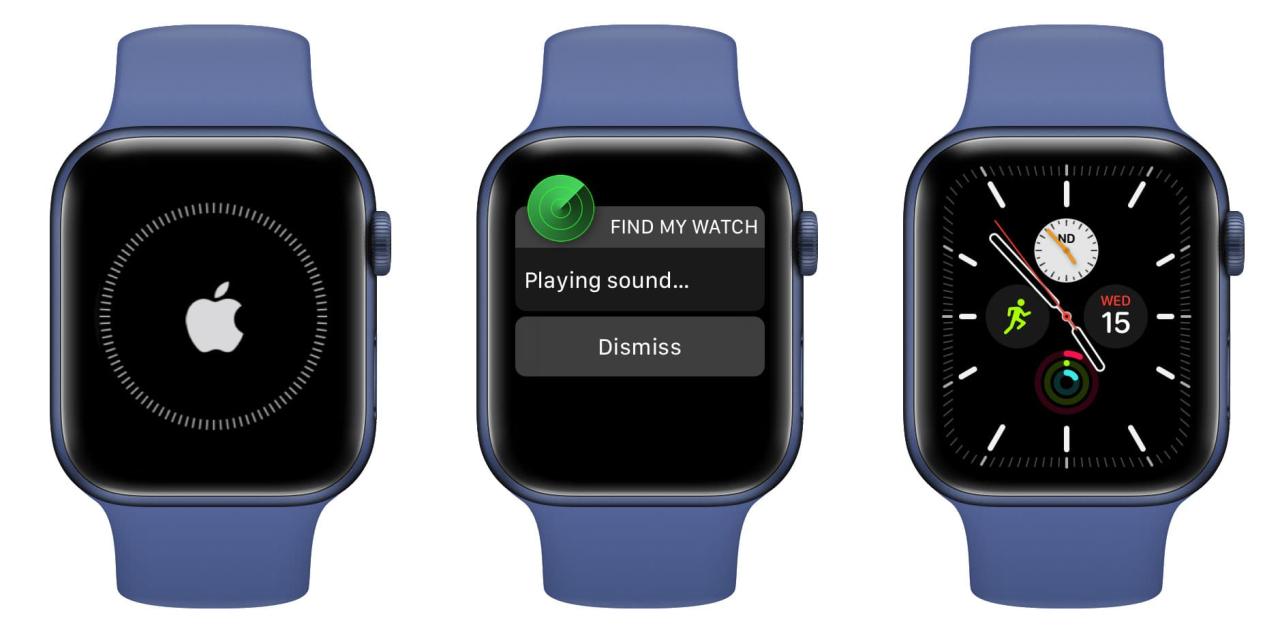
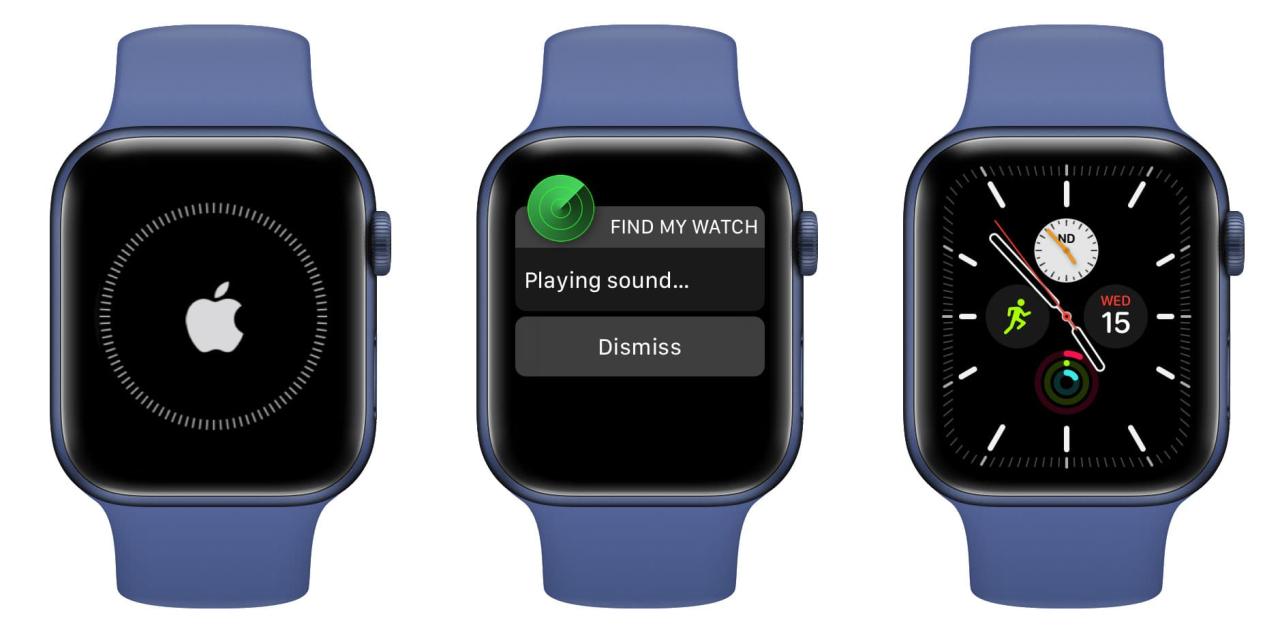
5. Desactiva VoiceOver en el Apple Watch congelado
Antes de pasar a la solución definitiva, vale la pena probar esta.
1) Asegúrese de que el Apple Watch atascado esté cerca del iPhone con Bluetooth y Wi-Fi habilitados.
2) Abra la aplicación Watch en el iPhone y, desde la sección Mi reloj, toque Accesibilidad .
3) Toque VoiceOver y asegúrese de que los interruptores de VoiceOver y Cortina de pantalla estén desactivados.
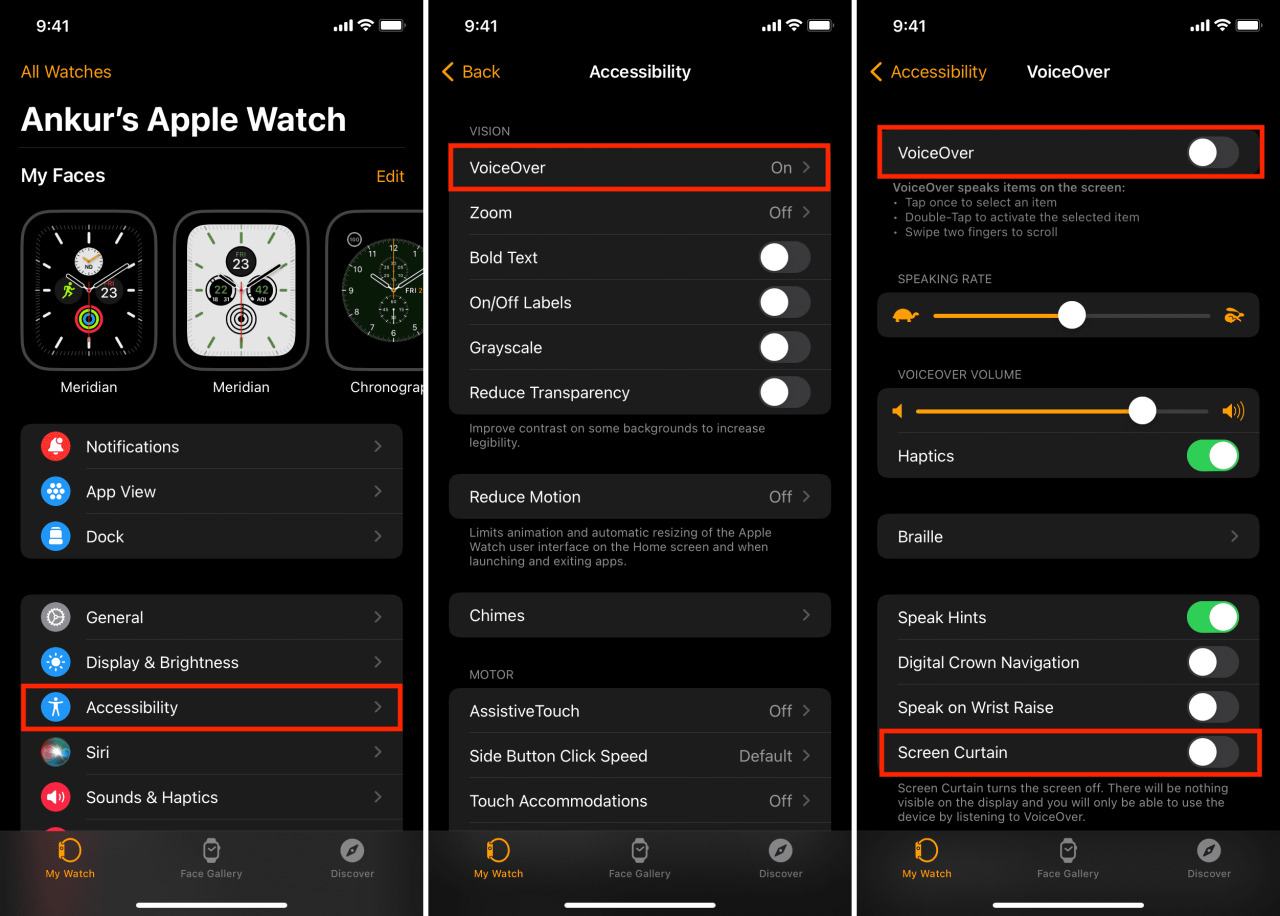
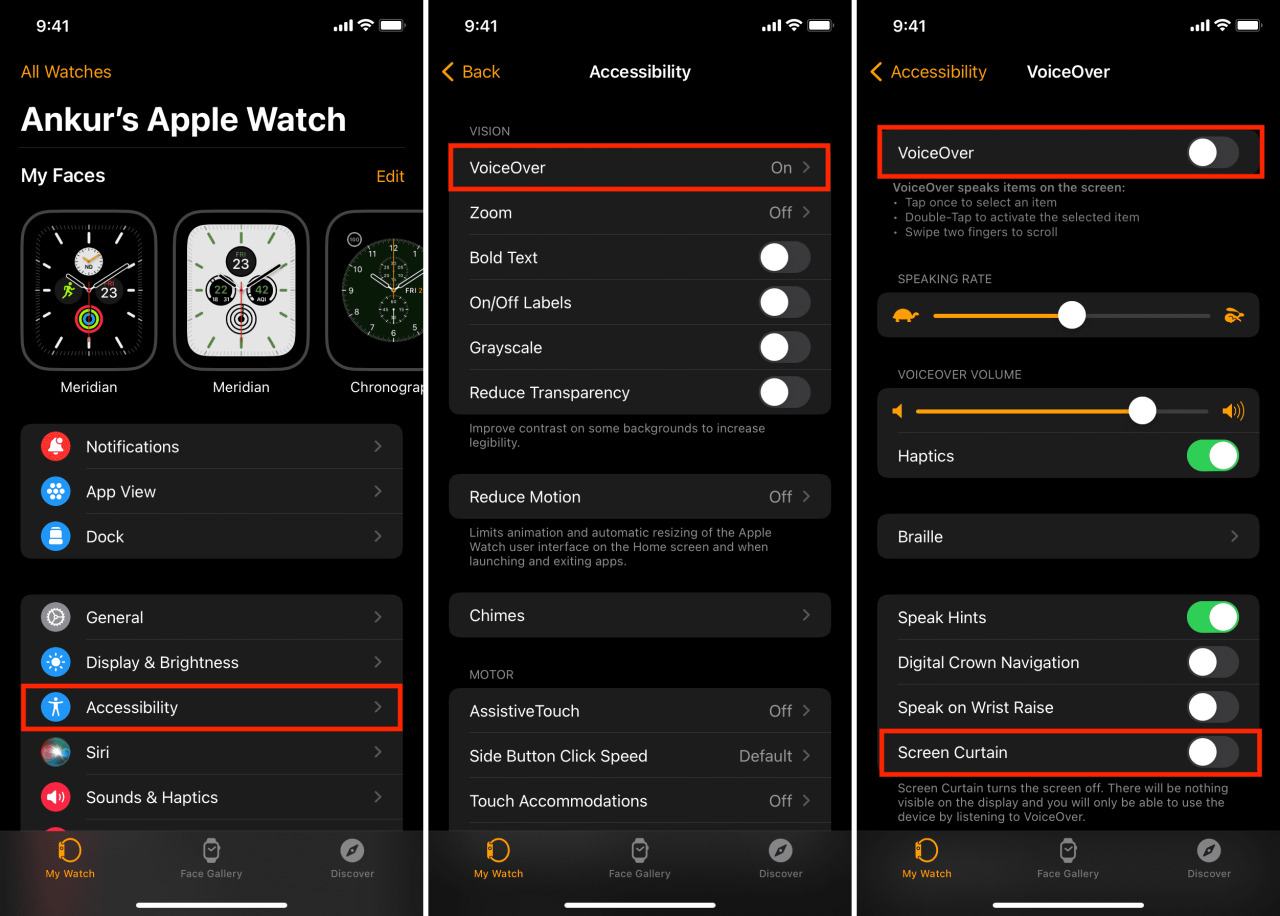
4) A continuación, regrese a la pantalla anterior y desde la parte inferior toque Acceso directo de accesibilidad . Desde aquí, asegúrese de que ninguna de las opciones tenga una marca de verificación.
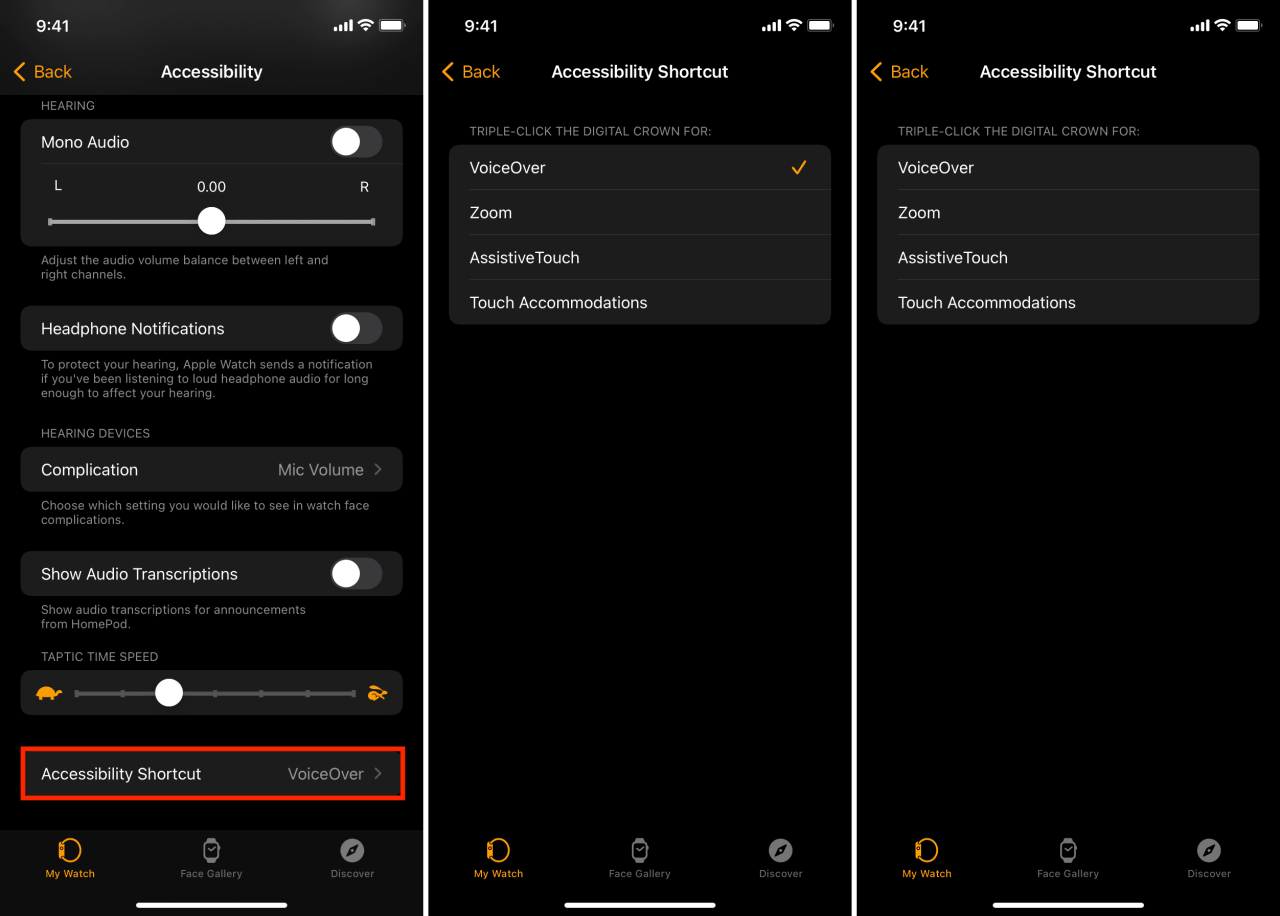
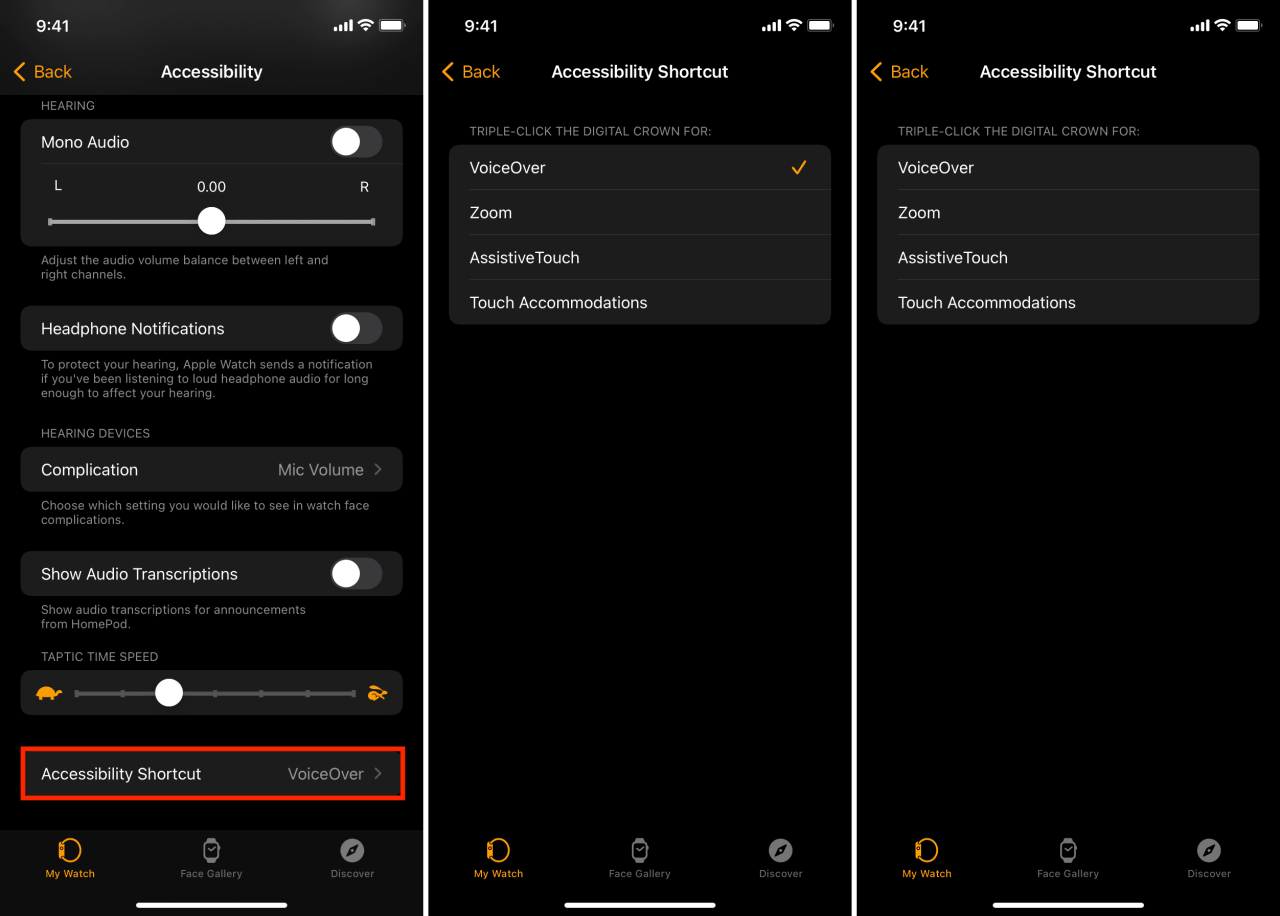
6. Borra tu Apple Watch atascado y configúralo de nuevo
Borrar el Apple Watch es la solución definitiva que definitivamente debería solucionar el problema del logotipo de Apple atascado como sucedió en mi caso.
Aquí tendrás que despedirte de todo lo que hay en tu reloj y configurarlo de nuevo. Tenemos una guía separada que le muestra cómo desvincular su Apple Watch . Aún así, aquí hay un resumen:
1) Asegúrese de que el Apple Watch atascado y el iPhone estén cerca con Wi-Fi y Bluetooth habilitados.
2) Abra la aplicación Watch y toque Todos los relojes desde la parte superior izquierda.
3) Toque (i) junto al nombre del reloj.
4) Pulse Desvincular Apple Watch y confirme.
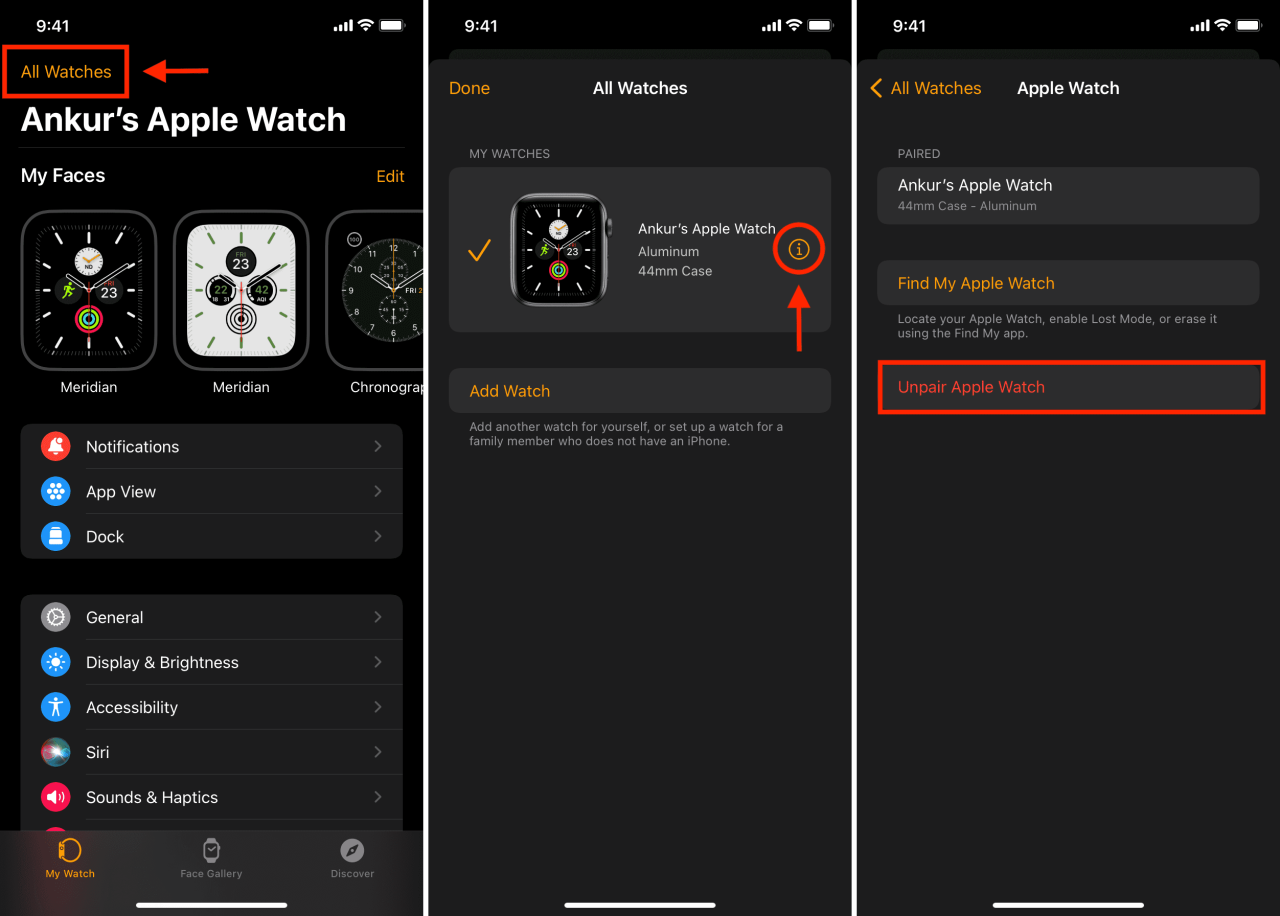
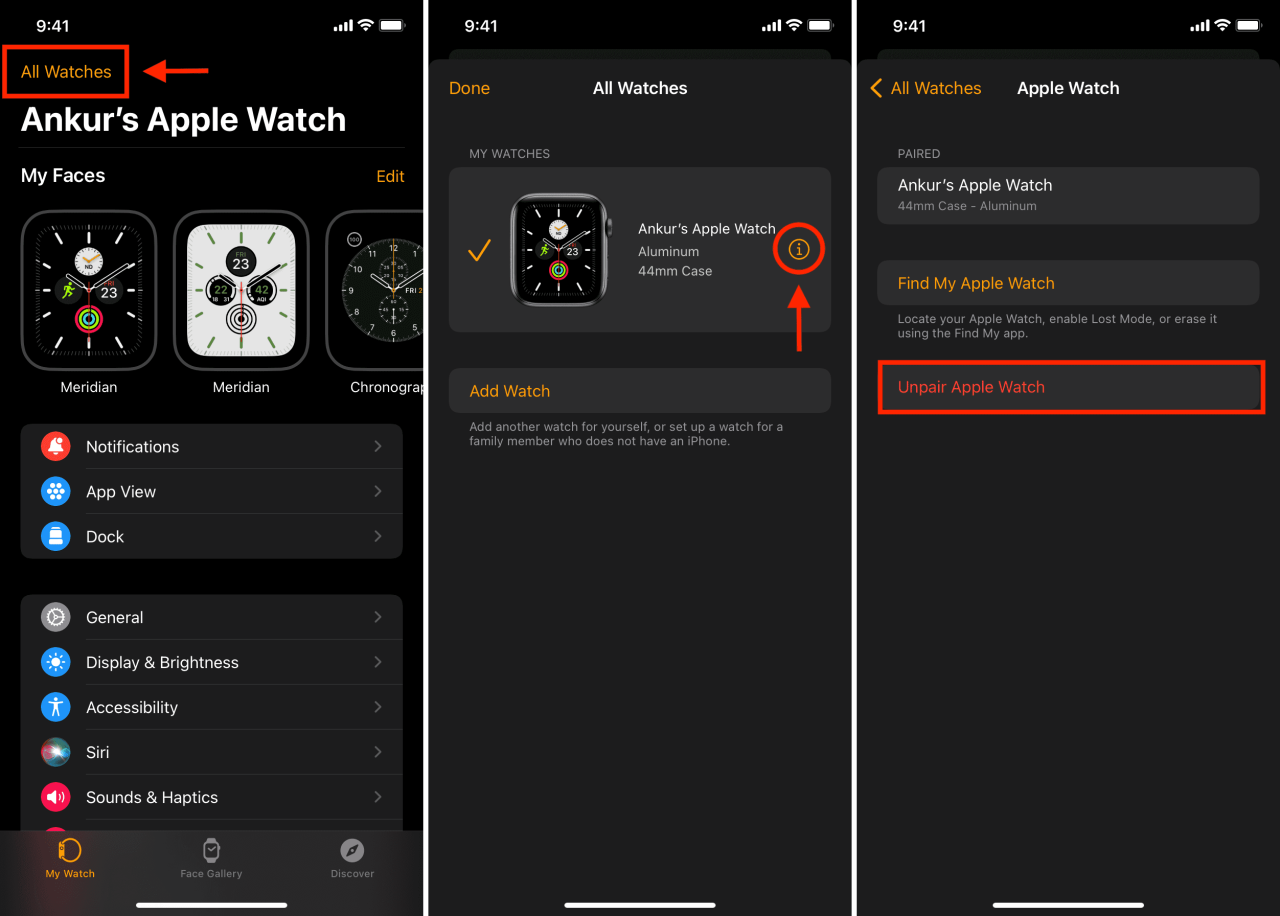
Otra forma de borrar su Apple Watch es abrir la aplicación Find My en el iPhone emparejado > Dispositivos > su Apple Watch > Borrar este dispositivo .
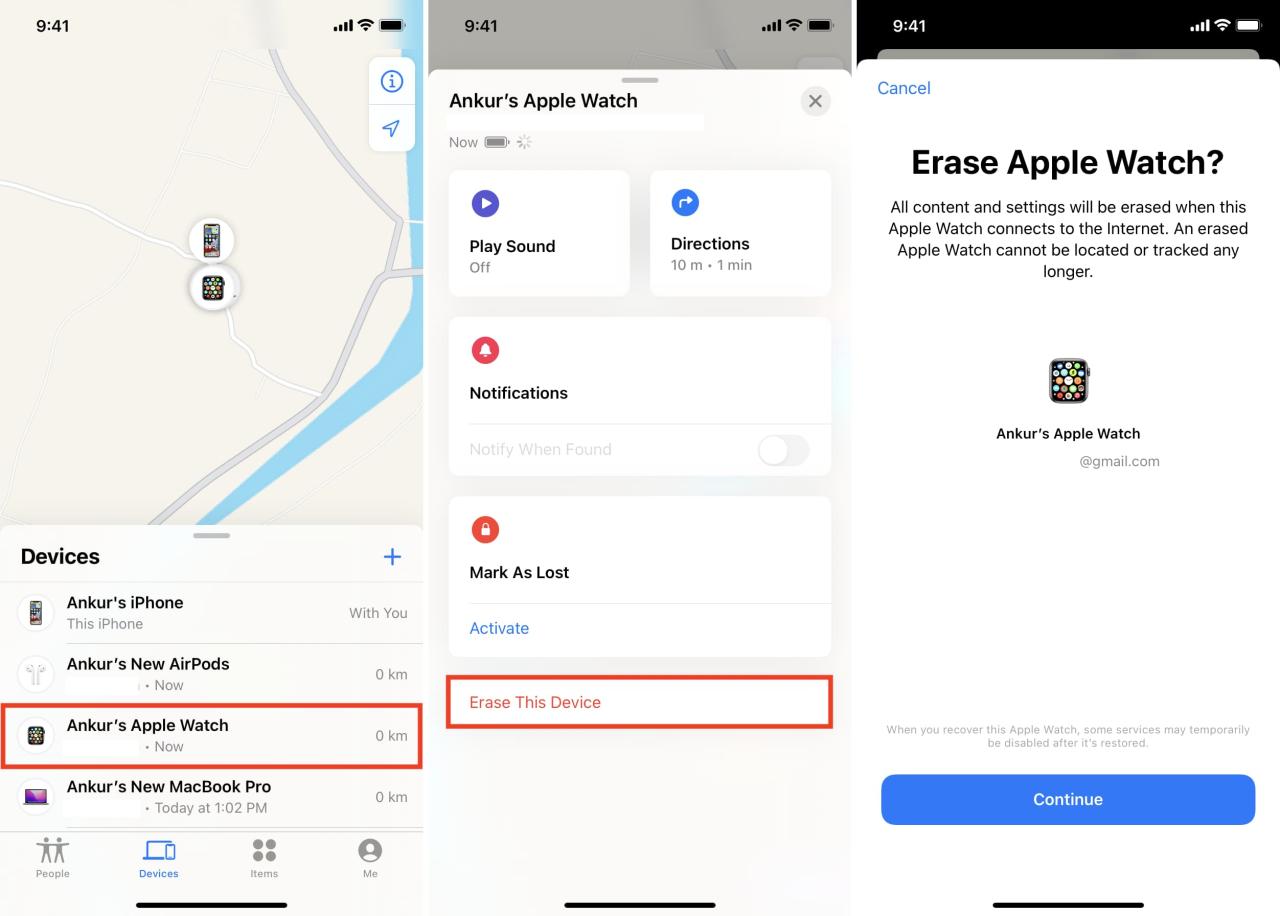
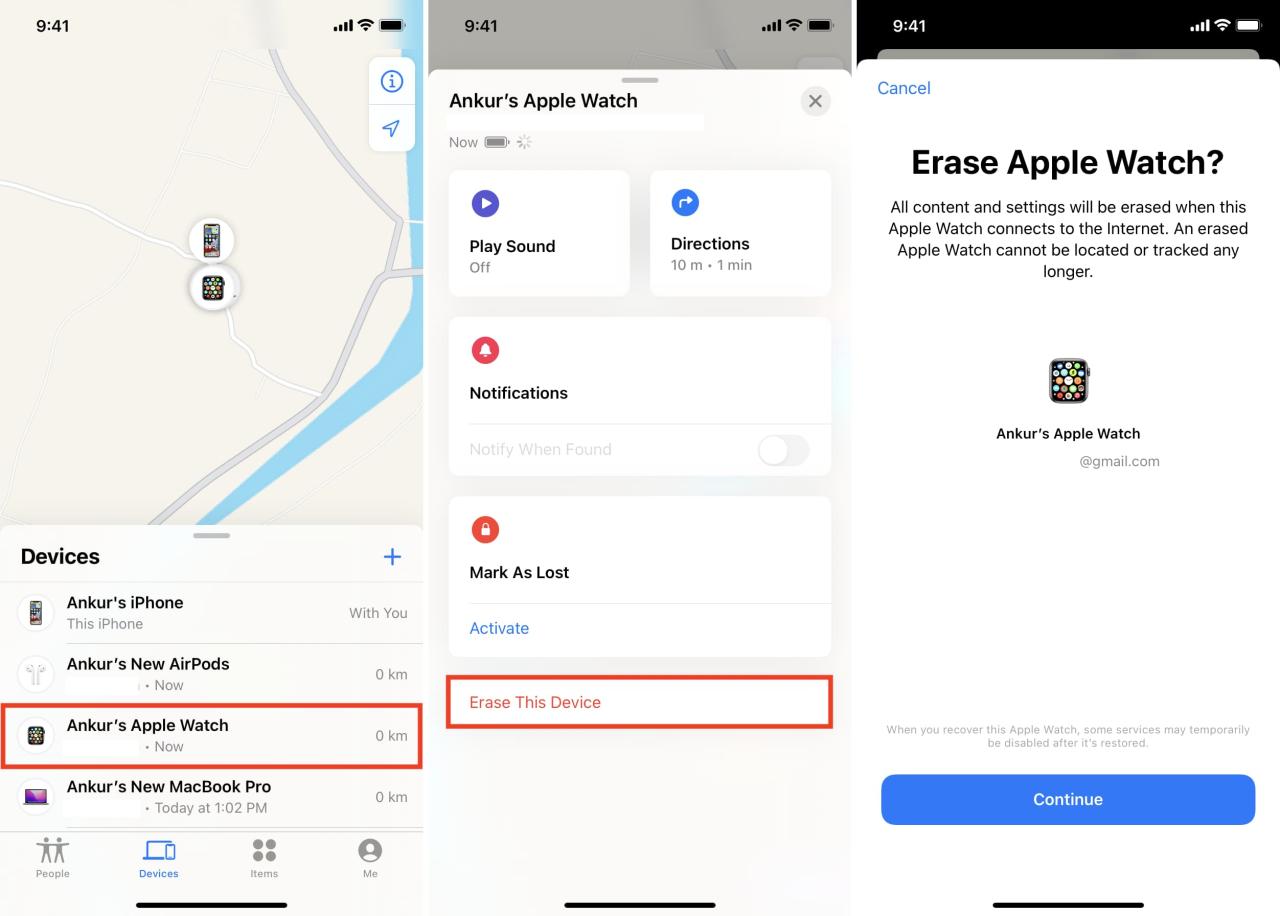
Use cualquiera de los dos para hacer que su Apple Watch sea internamente nuevo. Una vez hecho esto, vuelve a emparejarlo .
7. Póngase en contacto con Apple Watch para problemas de hardware
Si el problema existe o no puede borrar su Apple Watch, llévelo a una tienda Apple Store o a un taller de reparación autorizado por Apple para que lo diagnostiquen.
¡Apple Watch atascado en el logotipo de Apple solucionado con éxito!
A estas alturas, deberías tener un Apple Watch que funcione bien. Una vez que reinicié mi reloj para solucionar el problema del logotipo atascado, noté que el brillo de la pantalla había disminuido significativamente. Estaba preocupado, pero no era un gran problema y pude solucionarlo rápidamente .
Finalmente, debes saber que el uso de un dispositivo con jailbreak puede hacer que el reloj se quede atascado en el logotipo de Apple. En este caso, es posible que deba eliminar el jailbreak del iPhone y luego restaurar su Apple Watch.
Echa un vistazo a continuación :
- 5 formas de liberar espacio de almacenamiento en tu Apple Watch
- ¿Dónde está eso en Apple Watch?
- Qué hacer cuando tu Apple Watch no se enciende o no funciona correctamente






